win7提示msvcp120.dll丢失怎么解决 电脑提示msvcp120.dll丢失解决方法
来源:www.laobaicai.net 发布时间:2019-07-26 08:15
最近有位win7系统用户反映,自己安装玩游戏开始玩的时候,系统却提示“msvcp120.dll丢失”,导致了游戏无法正常运行,用户不知道怎么解决,为此非常苦恼,那么win7提示msvcp120.dll丢失怎么解决呢?今天为大家带来win7电脑提示msvcp120.dll丢失的解决方法。
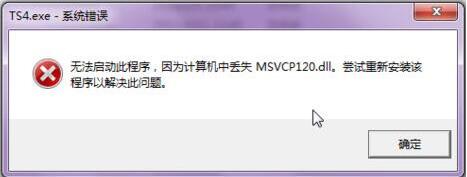
msvcp120.dll丢失解决方法:
1、下载或者从别人的电脑上复制mxvcp120.dll文件;
2、打开C盘,如果是32位的系统,进入目录Windows/System32中,复制mxvcp120.dll到这个文件里面;如图所示:
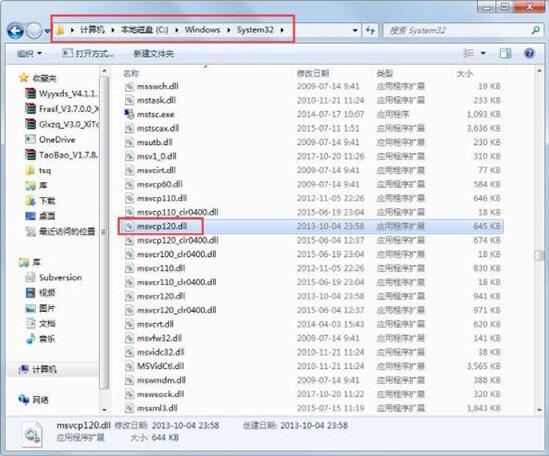
3、如果是64位的系统则放到Windows/SysWOW64这个文件夹里面;如图所示:
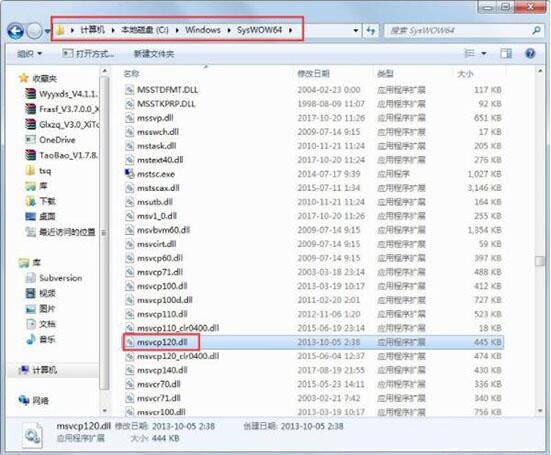
4、接着按Win+R键打开运行,或者是打开开始菜单,从附件里面点击运行,在输入框位置输入regsvr32 msvcp120.dll,点击确定;如图所示:
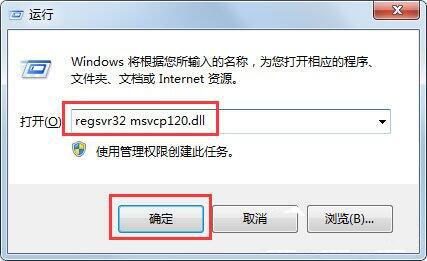
5、之后你可能已经安装完成了可以打开游戏了,也可能和我一样遇到了这样的问题,dll模块加载失败不兼容;如图所示:
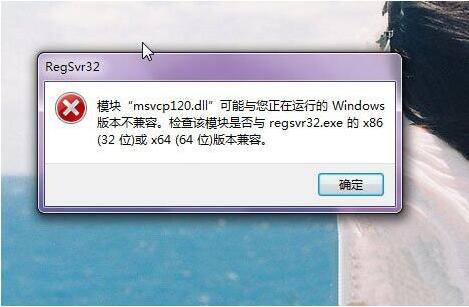
6、如果你也遇到了这种情况,小编建议到微软官网下载vc+ 2013的x86版本即适用于32位系统的vc 2013,下载安装它即可。如图所示:
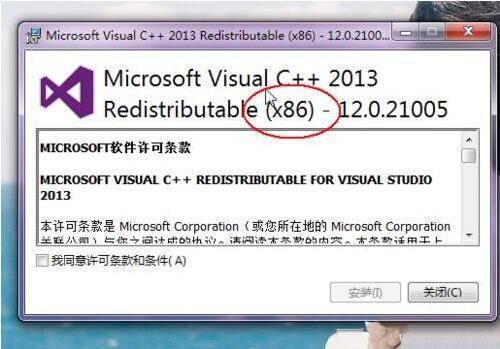
win7电脑提示msvcp120.dll丢失的解决方法就为小伙伴们详细介绍到这里了,如果用户们使用电脑的时候也遇到了相同的情况,可以根据上述方法步骤进行操作哦,希望本篇教程能够帮到大家,更多精彩教程请关注老白菜官方网站。
推荐阅读
"win10系统亮度调节无效解决方法介绍"
- win10系统没有亮度调节解决方法介绍 2022-08-07
- win10系统关闭windows安全警报操作方法介绍 2022-08-06
- win10系统无法取消屏保解决方法介绍 2022-08-05
- win10系统创建家庭组操作方法介绍 2022-08-03
win10系统音频服务未响应解决方法介绍
- win10系统卸载语言包操作方法介绍 2022-08-01
- win10怎么还原系统 2022-07-31
- win10系统蓝屏代码0x00000001解决方法介绍 2022-07-31
- win10系统安装蓝牙驱动操作方法介绍 2022-07-29
老白菜下载
更多-
 老白菜怎样一键制作u盘启动盘
老白菜怎样一键制作u盘启动盘软件大小:358 MB
-
 老白菜超级u盘启动制作工具UEFI版7.3下载
老白菜超级u盘启动制作工具UEFI版7.3下载软件大小:490 MB
-
 老白菜一键u盘装ghost XP系统详细图文教程
老白菜一键u盘装ghost XP系统详细图文教程软件大小:358 MB
-
 老白菜装机工具在线安装工具下载
老白菜装机工具在线安装工具下载软件大小:3.03 MB










